Aby przejść z Windows 8 na Windows 10 bez utraty danych i problemów, warto zaplanować cały proces z wyprzedzeniem. Uaktualnienie systemu operacyjnego może wydawać się skomplikowane, ale z odpowiednimi krokami i wskazówkami, można to zrobić bez stresu. W tym artykule przedstawimy szczegółowy przewodnik, który pomoże Ci w płynnej aktualizacji, jednocześnie zachowując wszystkie ważne pliki i programy.
Dowiesz się, jak sprawdzić wymagania systemowe, jakie licencje są potrzebne oraz jak wykorzystać narzędzie Windows Media Creation Tool do przeprowadzenia aktualizacji. Zrozumienie tych kroków pomoże Ci uniknąć potencjalnych problemów, które mogą się pojawić podczas instalacji.Najistotniejsze informacje:- Przed aktualizacją sprawdź wymagania systemowe dla Windows 10.
- Upewnij się, że posiadasz odpowiednią licencję na Windows 10.
- Możesz zachować swoje pliki i programy podczas instalacji, wybierając odpowiednie opcje.
- W przypadku problemów, istnieją konkretne kroki, które można podjąć, aby je naprawić.
- Możesz skorzystać z darmowej aktualizacji, jeśli masz oryginalny system Windows 7 lub 8.1.
Jak przygotować się do aktualizacji systemu Windows 8 na 10?
Przygotowanie do aktualizacji systemu Windows 8 na 10 jest kluczowe, aby uniknąć problemów podczas samego procesu. Ważne jest, aby upewnić się, że Twój komputer spełnia określone wymagania systemowe, które są niezbędne do płynnego działania nowego systemu. W tym kroku należy zwrócić uwagę na specyfikacje sprzętowe, takie jak procesor, pamięć RAM oraz dostępna przestrzeń dyskowa.
Oprócz wymagań sprzętowych, konieczne jest również sprawdzenie licencji. Użytkownicy muszą upewnić się, że posiadają odpowiednią licencję na Windows 10, aby móc zainstalować nowy system. Wiele osób może mieć już licencję z poprzednich wersji systemu, co może ułatwić proces aktualizacji.
Sprawdzenie wymagań systemowych przed aktualizacją
Aby zaktualizować system do Windows 10, Twój komputer musi spełniać określone wymagania. Minimalne wymagania obejmują: procesor o częstotliwości co najmniej 1 GHz, 1 GB pamięci RAM dla wersji 32-bitowej lub 2 GB dla wersji 64-bitowej oraz 16 GB wolnego miejsca na dysku twardym. Zalecane wymagania to: procesor o częstotliwości 1 GHz lub szybszy, 4 GB RAM oraz 20 GB wolnego miejsca na dysku, co zapewni lepszą wydajność systemu.
Upewnienie się, że masz odpowiednią licencję na Windows 10
Aby zainstalować Windows 10, musisz mieć ważną licencję. Możesz sprawdzić, czy posiadasz odpowiednią licencję, klikając prawym przyciskiem myszy na ikonę "Mój komputer" i wybierając "Właściwości". Tam znajdziesz informacje o wersji systemu oraz statusie licencji. Istnieją różne typy licencji, takie jak OEM, Retail i Volume, które mogą wpływać na sposób aktualizacji. Upewnij się, że Twoja licencja pozwala na przeprowadzenie aktualizacji przed przystąpieniem do działania.Jak przeprowadzić aktualizację Windows 8 na 10 bez utraty danych?
Aby przejść z Windows 8 na 10 bez utraty danych, ważne jest, aby dokładnie przestrzegać określonych kroków, które zapewnią płynny proces aktualizacji. Pierwszym krokiem jest pobranie narzędzia Windows Media Creation Tool z oficjalnej strony Microsoftu. Po pobraniu, uruchom narzędzie i zaakceptuj warunki licencyjne, a następnie wybierz opcję „Uaktualnij ten komputer teraz”. To pozwoli Ci rozpocząć proces aktualizacji.
Po wyborze opcji aktualizacji, narzędzie pobierze wszystkie niezbędne dane, a następnie stworzy nośnik systemu Windows 10. Kiedy proces pobierania się zakończy, kliknij „Zainstaluj”, a następnie postępuj zgodnie z instrukcjami wyświetlanymi na ekranie. Pamiętaj, aby nie przerywać tego procesu, aby uniknąć problemów z instalacją.
Krok po kroku: Proces aktualizacji systemu Windows
Podczas aktualizacji, ważne jest, aby zachować ostrożność i postępować zgodnie z instrukcjami. Po uruchomieniu narzędzia Windows Media Creation Tool, wybierz opcję „Uaktualnij ten komputer teraz”. Narzędzie przeprowadzi Cię przez kolejne etapy, w tym akceptację warunków licencyjnych oraz wybór odpowiednich opcji instalacji. Upewnij się, że masz stabilne połączenie internetowe, ponieważ proces pobierania może zająć trochę czasu.
Wybór opcji zachowania plików i programów podczas instalacji
Podczas instalacji systemu Windows 10 masz możliwość wyboru opcji, które pozwolą Ci zachować swoje pliki i programy. Upewnij się, że zaznaczasz odpowiednią opcję, aby nie stracić ważnych danych. Wybierz „Zachowaj moje pliki” lub „Zachowaj wszystko”, aby wszystkie Twoje aplikacje i dokumenty pozostały na miejscu. To kluczowy krok, który zapewnia, że po aktualizacji nie stracisz dostępu do ważnych informacji.
Czytaj więcej: Jak zainstalować Windows 10 na laptopie bez systemu - proste kroki
Jakie problemy mogą wystąpić podczas aktualizacji Windows 8 na 10?
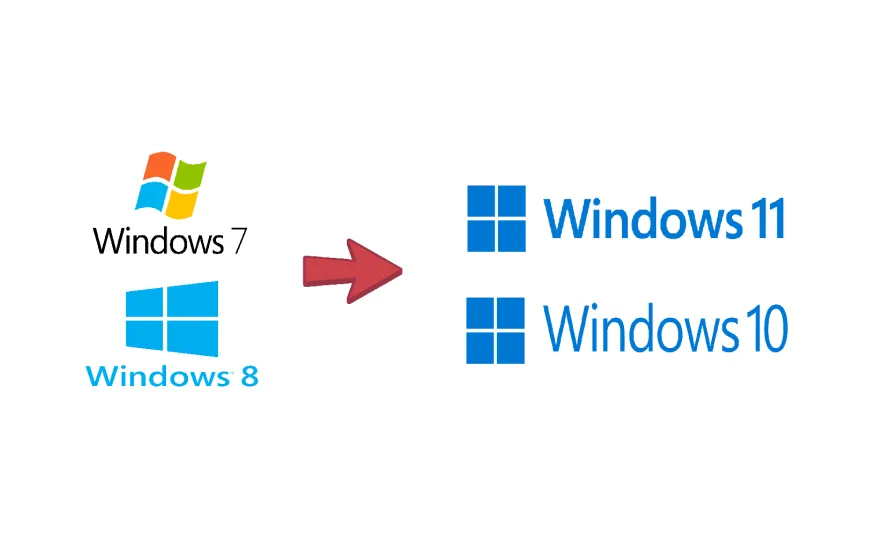
Podczas aktualizacji systemu operacyjnego z Windows 8 na 10 mogą wystąpić różne problemy, które mogą wpłynąć na płynność całego procesu. Użytkownicy często napotykają błędy związane z kompatybilnością sprzętu, brakującymi sterownikami lub problemami z aktywacją systemu po aktualizacji. Ważne jest, aby być świadomym tych potencjalnych trudności, aby móc je szybko zidentyfikować i rozwiązać.
Wiele z tych problemów można rozwiązać, stosując odpowiednie kroki przed rozpoczęciem aktualizacji. Na przykład, sprawdzenie, czy wszystkie sterowniki są aktualne, a także wykonanie kopii zapasowej danych przed rozpoczęciem procesu, może znacznie zredukować ryzyko wystąpienia problemów. Poniżej przedstawiamy najczęstsze błędy, które mogą wystąpić podczas aktualizacji oraz sposoby ich rozwiązania.Typowe błędy i jak je naprawić podczas aktualizacji
Podczas aktualizacji Windows 8 do Windows 10 użytkownicy mogą napotkać kilka typowych błędów. Oto niektóre z nich oraz sugerowane rozwiązania:
- Błąd 0xC1900101 - Problem z urządzeniem lub sterownikiem. Upewnij się, że wszystkie sterowniki są zaktualizowane i kompatybilne z Windows 10.
- Błąd 0x80070002 - Brakujące pliki instalacyjne. Sprawdź, czy pliki instalacyjne są poprawnie pobrane i dostępne w systemie.
- Błąd 0x800F0922 - Problem z dostępem do aktualizacji. Upewnij się, że masz stabilne połączenie internetowe i sprawdź ustawienia zapory sieciowej.
Co zrobić, gdy aktualizacja nie przebiega pomyślnie?
Jeśli aktualizacja Windows 8 na 10 nie przebiega pomyślnie, istnieje kilka kroków, które możesz podjąć, aby spróbować naprawić sytuację. Po pierwsze, sprawdź, czy masz stabilne połączenie internetowe, ponieważ problemy z siecią mogą zakłócić proces aktualizacji. Jeśli napotkałeś błąd, spróbuj ponownie uruchomić komputer i uruchomić proces aktualizacji jeszcze raz. Czasami wystarczy ponowne uruchomienie, aby rozwiązać problemy.
Jeśli problem nadal występuje, możesz skorzystać z opcji „Wróć do systemu Windows 8.1”, która jest dostępna przez 30 dni po aktualizacji. W tym czasie system przywróci poprzednią wersję, co pozwoli Ci na dalsze korzystanie z komputera. Jeśli minęło więcej niż 30 dni, będziesz musiał użyć nośnika instalacyjnego, takiego jak płyta DVD lub pendrive, aby ponownie zainstalować Windows 8.1. Upewnij się, że masz wszystkie niezbędne dane, aby uniknąć ich utraty podczas tego procesu.
Jak skorzystać z darmowej aktualizacji z Windows 7 lub 8.1 do 10?
Jeśli masz oryginalny system Windows 7 lub 8.1, istnieje możliwość uzyskania darmowej aktualizacji do Windows 10. Microsoft oficjalnie zakończył program darmowych aktualizacji w 2016 roku, ale wiele osób nadal korzysta z tej opcji. Warto wiedzieć, że jeśli masz ważną licencję, możesz zaktualizować system bez dodatkowych kosztów.
Aby skorzystać z tej możliwości, wystarczy pobrać narzędzie Windows Media Creation Tool z oficjalnej strony Microsoftu. Po zainstalowaniu narzędzia, wybierz opcję „Uaktualnij ten komputer teraz” i postępuj zgodnie z wyświetlanymi instrukcjami. Upewnij się, że masz aktywną licencję, aby uniknąć problemów z aktywacją po aktualizacji.
Metody na uzyskanie darmowej aktualizacji do Windows 10
W przypadku, gdy chcesz uzyskać darmową aktualizację, musisz upewnić się, że spełniasz określone kryteria. Po pierwsze, musisz posiadać oryginalną kopię systemu Windows 7 lub 8.1. Po drugie, upewnij się, że system jest aktywowany. Możesz to zrobić, klikając prawym przyciskiem myszy na ikonę „Mój komputer” i wybierając „Właściwości”. Tam znajdziesz informacje o statusie aktywacji.
Jak używać narzędzia Media Creation Tool do aktualizacji?
Aby zaktualizować system, pobierz narzędzie Media Creation Tool z oficjalnej strony Microsoft. Po pobraniu, uruchom narzędzie i zaakceptuj warunki licencyjne. Następnie wybierz opcję „Uaktualnij ten komputer teraz” i postępuj zgodnie z instrukcjami. Narzędzie pobierze wszystkie niezbędne pliki i przeprowadzi Cię przez proces aktualizacji. Upewnij się, że masz stabilne połączenie internetowe, aby uniknąć przerw w pobieraniu.
| Funkcja | Windows 8 | Windows 10 |
| Interfejs użytkownika | Tradycyjny interfejs | Ulepszony interfejs z menu Start |
| Wsparcie dla aplikacji | Windows Store | Windows Store oraz aplikacje Universal Windows Platform |
| Bezpieczeństwo | Podstawowe zabezpieczenia | Zaawansowane funkcje bezpieczeństwa, takie jak Windows Hello |
Jak wykorzystać Windows 10 do optymalizacji pracy i bezpieczeństwa
Po aktualizacji z Windows 8 na 10, warto skupić się na tym, jak maksymalnie wykorzystać nowe możliwości systemu. Windows 10 oferuje szereg funkcji, które mogą znacząco poprawić zarówno wydajność pracy, jak i bezpieczeństwo danych. Użytkownicy powinni rozważyć korzystanie z funkcji takich jak Windows Defender, który zapewnia zaawansowaną ochronę przed zagrożeniami w sieci, oraz Windows Sandbox, umożliwiający uruchamianie aplikacji w izolowanym środowisku, co zwiększa bezpieczeństwo podczas testowania nowych programów.
Dodatkowo, warto zainwestować czas w naukę korzystania z narzędzi takich jak PowerToys, które oferują dodatkowe funkcje, jak np. FancyZones do zarządzania oknami oraz PowerRename do zaawansowanego zarządzania plikami. Te narzędzia mogą znacznie zwiększyć efektywność pracy, pozwalając na lepsze organizowanie przestrzeni roboczej i automatyzację rutynowych zadań. Dzięki tym funkcjom, użytkownicy mogą nie tylko poprawić swoją wydajność, ale również lepiej chronić swoje dane w cyfrowym świecie.





